Salut tout le monde;
dans ce tutoriel je vais vous montrer comment installer votre distribution Linux préférée sur les appareils Androïde.
une des plus belle distribution a utiliser pour les outils de pénétrations comme:
....etc.
Se souvenir de moi dans vos prières et utiliser vos connaissances au profit des populations.
Exigences :
- Rooted Android Device
- Au moins 5 Go d'espace disque
- Linux Deploy
- Connexion Wifi
1 - Téléchargez et installez Linux Deploy depuis Android Market.
2 - Exécuter Linux Déployer avec des autorisations de super-utilisateur et appuyez sur l'icône de téléchargement pour aller à la page de configuration.
3 - Sur la page de configuration, choisissez votre distribution préférée et sa libération. Choisissez un nom d'utilisateur. Si vous ne modifiez champ Nom d'utilisateur, vous aurez le nom d'utilisateur par défaut qui est "android".
Passons maintenant à la partie supérieure de la page et appuyez sur l'option Installer
pour lancer le téléchargement.
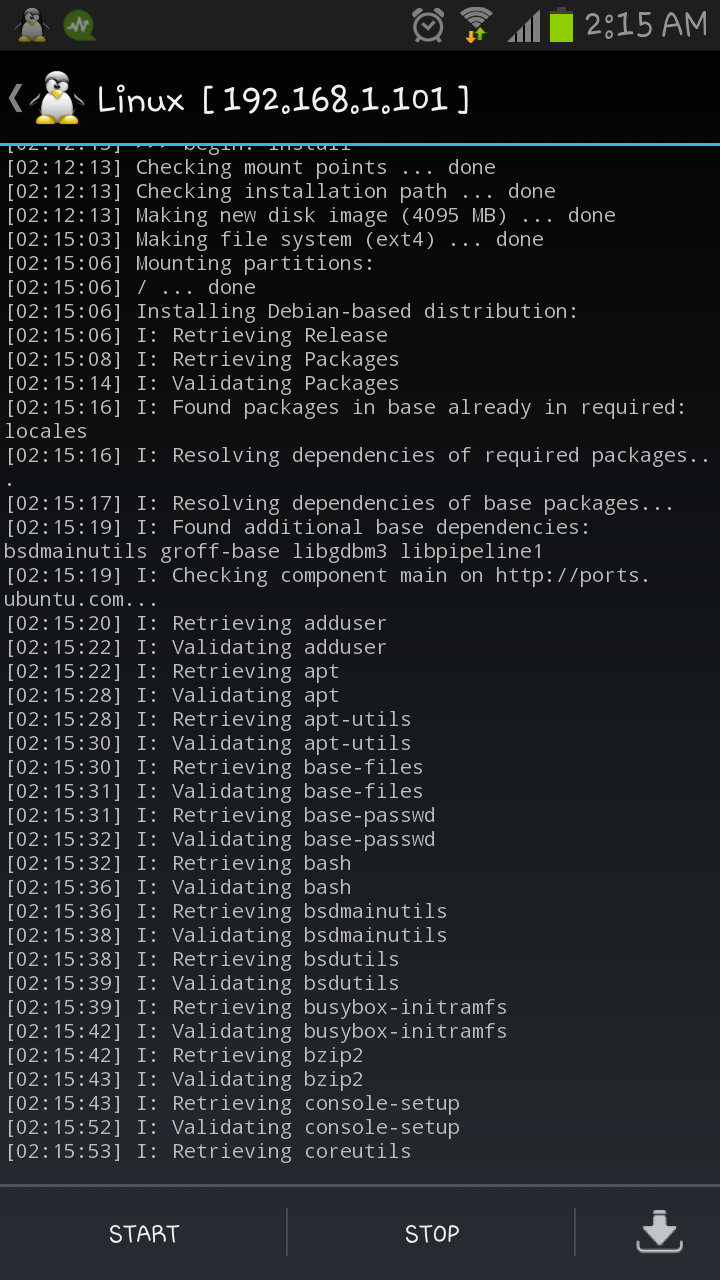
4 - Laisser complète de l'installation. Sur une installation réussie, vous verrez la sortie suivante.
5 - Maintenant, appuyez sur le bouton Start pour démarrer votre distribution Linux.
6 - Félicitations ..! maintenant Linux fonctionne sur Linux Déployer console. Alors, laisse maintenant connecter et tester.
Les Configurations par défaut:
Nom d'utilisateur: android
Mot de passe: changeme
Comment se connecter avec déploiement Linux:
Il y a deux méthodes à utiliser pour connecter votre machine Linux Deploy.
1-\ Se connecter en utilisant SSH Client:
Télécharger un client ssh (application android) pour se connecter à votre machine Linux. J'utilise ici JuiceSSH. connectBot, client-ssh, ....etc.
muts@slim:~$ ssh android@10.0.0.10
android@10.0.0.10 password:
Linux localhost 3.4.5-447845 #1 SMP PREEMPT Fri Apr 12 17:22:34 KST 2013 armv7l
Kali GNU/Linux 1.0 [running on Android via Linux Deploy]
android@localhost:~$ sudo su
root@localhost:/home/android# df
Filesystem 1K-blocks Used Available Use% Mounted on
/dev/loop3 4180944 667268 3304012 17% /
tmpfs 952708 80 952628 1% /dev
tmpfs 952708 0 952708 0% /dev/shm
root@localhost:/home/android#
root@localhost:/home/android# apt-get update
Hit http://http.kali.org kali Release.gpg
Hit http://http.kali.org kali Release
Hit http://http.kali.org kali/main Sources
Hit http://http.kali.org kali/contrib Sources
Hit http://http.kali.org kali/non-free Sources
Hit http://http.kali.org kali/main armel Packages
Hit http://http.kali.org kali/contrib armel Packages
Hit http://http.kali.org kali/non-free armel Packages
Ign http://http.kali.org kali/contrib Translation-en_US
Ign http://http.kali.org kali/contrib Translation-en
Ign http://http.kali.org kali/main Translation-en_US
Ign http://http.kali.org kali/main Translation-en
Ign http://http.kali.org kali/non-free Translation-en_US
Ign http://http.kali.org kali/non-free Translation-en
Reading package lists... Done
root@localhost:/home/android#
android@10.0.0.10 password:
Linux localhost 3.4.5-447845 #1 SMP PREEMPT Fri Apr 12 17:22:34 KST 2013 armv7l
Kali GNU/Linux 1.0 [running on Android via Linux Deploy]
android@localhost:~$ sudo su
root@localhost:/home/android# df
Filesystem 1K-blocks Used Available Use% Mounted on
/dev/loop3 4180944 667268 3304012 17% /
tmpfs 952708 80 952628 1% /dev
tmpfs 952708 0 952708 0% /dev/shm
root@localhost:/home/android#
root@localhost:/home/android# apt-get update
Hit http://http.kali.org kali Release.gpg
Hit http://http.kali.org kali Release
Hit http://http.kali.org kali/main Sources
Hit http://http.kali.org kali/contrib Sources
Hit http://http.kali.org kali/non-free Sources
Hit http://http.kali.org kali/main armel Packages
Hit http://http.kali.org kali/contrib armel Packages
Hit http://http.kali.org kali/non-free armel Packages
Ign http://http.kali.org kali/contrib Translation-en_US
Ign http://http.kali.org kali/contrib Translation-en
Ign http://http.kali.org kali/main Translation-en_US
Ign http://http.kali.org kali/main Translation-en
Ign http://http.kali.org kali/non-free Translation-en_US
Ign http://http.kali.org kali/non-free Translation-en
Reading package lists... Done
root@localhost:/home/android#
2-\ Se connecter en utilisant VNC client:
Utilisez les informations d'identification par défaut et vous connecter à votre serveur VNC. Lors de la connexion réussie, la production apparaît comme l'image ci-dessous.
N'oubliez pas de cliqué sur j'aime a notre page facbook et google+
aussi ce tuto a été faite sur samsung galaxy S3, en ne prends pas la charge de dysfonctionnement ou la responsabilité.













0 commentaires
Enregistrer un commentaire